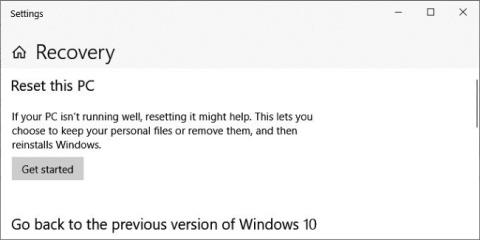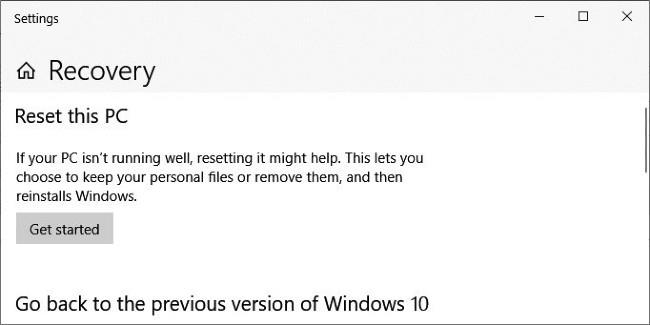A felhasználók jelentéseinek kézhezvétele után a Microsoft vizsgálatot végzett, és hivatalosan megerősítette, hogy néhány Windows 10 számítógépen olyan hiba lépett fel, amely miatt a "Számítógép visszaállítása" funkció nem működik. Emellett a Microsoft ideiglenes megoldást is kínál a felhasználók számára.
A „Számítógép alaphelyzetbe állítása” funkció a Windows 10 összes verzióján elérhető. Lehetővé teszi a felhasználók számára, hogy újratelepítsék az operációs rendszert egy helyi biztonsági másolatból vagy a Windows 10 legújabb verzióiból a Microsoft szerverein.
A számítógép újratelepítésekor a felhasználók választhatnak, hogy megtartják-e a fájlokat és alkalmazásokat, vagy törölhetnek mindent.
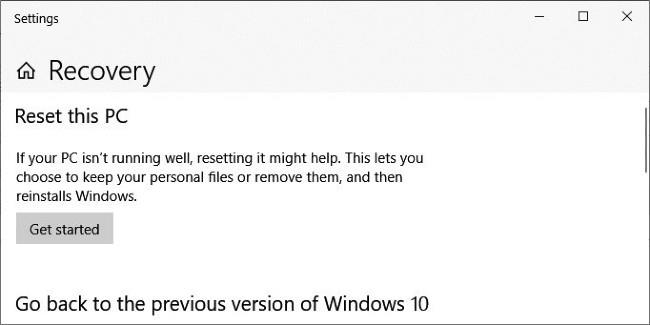
A hiba kijavítása, amely miatt a „Számítógép visszaállítása” nem működik Windows 10 rendszeren
A "Számítógép alaphelyzetbe állítása" használatáról itt olvashat:
A Microsoft szerint úgy tűnik, hogy csak a Windows 10 2004 rendszert futtató számítógépeken van ez a probléma. "Egyes Windows 10 2004 rendszert futtató számítógépeken a "Számítógép alaphelyzetbe állítása" használatakor a felhasználók a következő hibaüzenetet kapják: Hiba történt a számítógép újratelepítése során. Nem történtek módosítások" - osztja meg a Microsoft.
A probléma megoldásához a Microsoft azt javasolja a felhasználóknak, hogy a Deployment Image Services and Management (DISM) parancssori eszközt használják. A DISM a Windows rendszerkép (.wim) vagy virtuális merevlemez (.vhd vagy .vhdx) formátumú biztonsági mentések készítésére szolgál a Windows PE, a Windows helyreállítási környezet (Windows RE) és a Windows telepítő számára.
A Microsoft ajánlása szerint a felhasználóknak a DISM segítségével kell javítaniuk a számítógép alaphelyzetbe állításához használt online Windows-képet, mielőtt újra megpróbálnák használni a „Számítógép visszaállítása” funkciót.
Az alábbiakban a Microsoft által kínált teljes javítási folyamat látható:
- Nyisson meg egy emelt szintű parancsablakot. Ehhez kattintson a Start gombra , írja be a Parancssor vagy a cmd parancsot a keresőmezőbe . Ezután kattintson a jobb gombbal a Parancssorra , és válassza a Futtatás rendszergazdaként lehetőséget . Ha rendszergazdai jelszó megadására kérik, írja be a jelszót, vagy kattintson az Engedélyezés gombra .
- A parancsablakban írja be a következő parancsot, és nyomja le az Enter billentyűt: dism /online /cleanup-image /restorehealth
- Indítsa újra a számítógépet, és próbálja újra a „Számítógép visszaállítása” funkciót